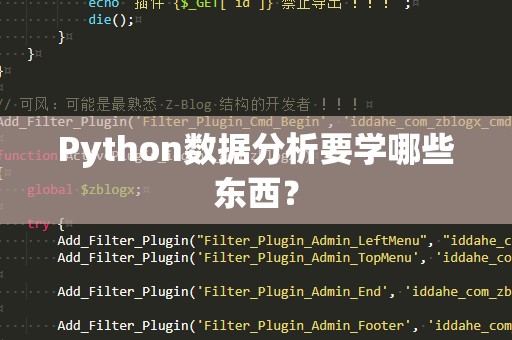在当今快速发展的职场中,工作效率已经成为了衡量一个人能力的重要标准,尤其是在数据处理方面。作为职场人,我们每一天都需要面对大量的数据、资料和表格。在处理这些繁杂的工作时,Excel作为一款强大的数据处理工具,往往成为我们不可或缺的好帮手。
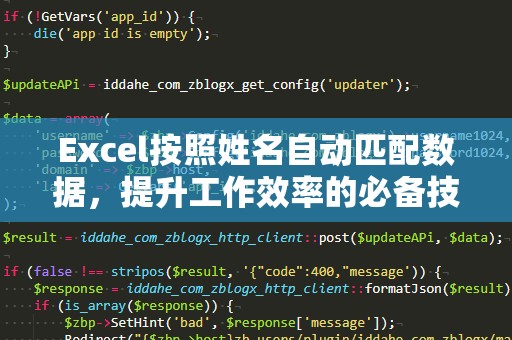
很多人在日常使用Excel时都会遇到一些棘手的问题。例如,如何快速根据姓名来匹配相应的数据?或是如何在多个表格中找到与特定姓名相关的数据?这些问题看似简单,但一旦涉及到大量数据的处理时,手动查找和匹配就显得极其繁琐且耗时。
好消息是,Excel为我们提供了一些非常强大的功能,能够轻松帮助我们根据姓名自动匹配数据,节省大量时间。我们将详细介绍如何运用Excel中的“VLOOKUP”函数和“INDEX-MATCH”组合,来实现这一目标。
一、使用VLOOKUP函数根据姓名匹配数据
VLOOKUP函数(纵向查找函数)是Excel中最常用的查找函数之一。其功能非常简单:它可以根据指定的“查找值”(例如姓名),从数据表中的某一列中查找并返回相应的数据。对于需要根据姓名来匹配其他信息的用户来说,VLOOKUP无疑是最合适的工具。
假设你有一张员工信息表,包含员工姓名、工号、部门和工资等信息,下面是一个示例数据表:
|姓名|工号|部门|工资|
|--------|--------|--------|--------|
|张三|001|财务部|8000|
|李四|002|技术部|9500|
|王五|003|市场部|7000|
如果你想通过输入“姓名”来自动获取“工资”,只需使用以下的VLOOKUP公式:
=VLOOKUP(查找值,数据区域,返回列号,[是否精确匹配])
在这个例子中,“查找值”就是你输入的姓名,假设姓名在A列,工资在D列。公式可以写作:
=VLOOKUP(“张三”,A2:D4,4,FALSE)
这个公式的意思是:在A2:D4的数据区域内,查找姓名“张三”,并返回对应的第四列(即工资)中的数据。
通过这种方式,用户可以轻松根据姓名获取相应的工资信息,避免了手动查找的繁琐。
二、使用INDEX-MATCH组合进行高级匹配
虽然VLOOKUP函数非常实用,但它有一个局限性——只能从左到右查找数据。如果你的数据表格中,查找列在数据区域的右侧(例如姓名在右侧,其他数据在左侧),VLOOKUP就无法直接使用了。
这时候,INDEX-MATCH组合函数就显得尤为强大。INDEX函数和MATCH函数配合使用,可以实现更灵活的查找和匹配,突破VLOOKUP的局限。
INDEX函数的语法如下:
=INDEX(返回值区域,行号,列号)
MATCH函数的语法如下:
=MATCH(查找值,查找区域,[匹配类型])
通过将这两个函数组合使用,用户可以根据姓名在任意位置查找和匹配数据。具体来说,首先使用MATCH函数找到姓名在数据区域中的位置,再用INDEX函数返回相应列的数据。
例如,假设你的数据区域依旧是A2:D4,姓名在A列,工资在D列。你可以使用如下公式:
=INDEX(D2:D4,MATCH(“张三”,A2:A4,0))
这个公式的含义是:MATCH函数会先找到“张三”在A2:A4区域中的行号,然后INDEX函数根据这个行号,从D2:D4区域中返回对应的工资信息。
通过INDEX-MATCH组合,你可以非常灵活地处理各种数据查找问题,即使是复杂的数据表格也能轻松应对。
三、VLOOKUP与INDEX-MATCH的选择
VLOOKUP和INDEX-MATCH各有优缺点,如何选择取决于你实际的工作需求:
VLOOKUP:适用于数据表格中查找列在左边的情况。使用简便,适合快速查找。
INDEX-MATCH:适用于数据表格中查找列位于数据区域的右侧,且需要灵活应对多列查找的情况。虽然公式较长,但能够提供更强大的功能。
如果你只需要简单的查找并返回数据,VLOOKUP就足够用了。而如果你需要更复杂的查找条件或者更高的灵活性,INDEX-MATCH组合则是更好的选择。
四、如何避免常见的Excel错误
在使用VLOOKUP或INDEX-MATCH函数时,可能会遇到一些常见的错误,特别是对于新手用户来说。以下是几种常见的错误及其解决方法:
#N/A错误:这是最常见的错误,通常是由于查找值在数据表中没有找到。确保输入的查找值与数据中的值完全匹配(包括空格、大小写等)。
#REF!错误:当VLOOKUP的列号或INDEX的行号/列号超出数据区域范围时,会出现#REF!错误。确保数据区域和公式中的行列索引正确无误。
#VALUE!错误:通常出现在MATCH函数的查找区域类型不匹配的情况下。确保查找区域的数据类型一致。
通过了解这些常见的错误和解决方法,你可以更加轻松地使用Excel进行数据匹配,避免因为小小的错误浪费大量时间。
五、实战应用:自动生成员工工资表
让我们通过一个实际的案例来总结Excel如何根据姓名自动匹配数据。假设你需要根据员工姓名来自动生成工资表,你可以通过以上的方法,结合公司员工数据,快速为每个员工计算出对应的工资、部门等信息,避免手动输入错误,减少时间成本。
总结一下,使用Excel按照姓名自动匹配数据,能够大大提升你在日常工作中的效率。无论是VLOOKUP函数,还是INDEX-MATCH组合,它们都是非常实用的工具,掌握它们将帮助你在数据处理中更加得心应手,解放双手,专注于更高效的决策和执行。